こんにちは!
DXサポーターズのあゆです。
今回はKintoneでダッシュボードを利用するためのプラグイン「krewDashboard」で、実際にグラフを作成し、ダッシュボードアプリとして活用する方法をご紹介致します!
krewDashboardの導入方法については「Kintoneダッシュボードプラグイン「krewDashboard」を導入しよう!」という記事で紹介していますので、こちらも是非参考にしてください。
事前準備
今回は、上記記事で作成した「krewDashboard」というアプリ内で、「案件管理(営業支援パック)」に保存したレコードからグラフを作成し、表示します。
事前に下記の準備をしてください。
・krewDashboardのプラグインを有効化した「krewDashboard」というアプリの新規作成
・Excel/CSVインポートから案件管理アプリの新規作成
「krewDashboard」アプリの作成方法は、先程ご紹介した記事でご確認ください。
Excel/CSVインポートの方法については「KintoneアプリにExcel/CSV ファイルをインポートする方法」という記事で紹介していますので、こちらを参考にKintoneアプリストアの「Excelを読み込んで作成」から下記URLのサンプルデータを使用してアプリを作成してください。https://docs.google.com/spreadsheets/d/14IWeOG0kPeTaUEZ8i8bhjdizA7zOWaOoHEZmW3USzhU/edit?usp=sharing
グラフを作成しよう!
では、実際に「krewDashboard」アプリ内でグラフを作成してみましょう。
まず、作成した「krewDashboard」アプリの編集画面から、設定タブを開いてください。
下の画像のような画面が表示されますので、画面中列の「カスタマイズ/サービス連携」という項目から「プラグイン」を選択してください。
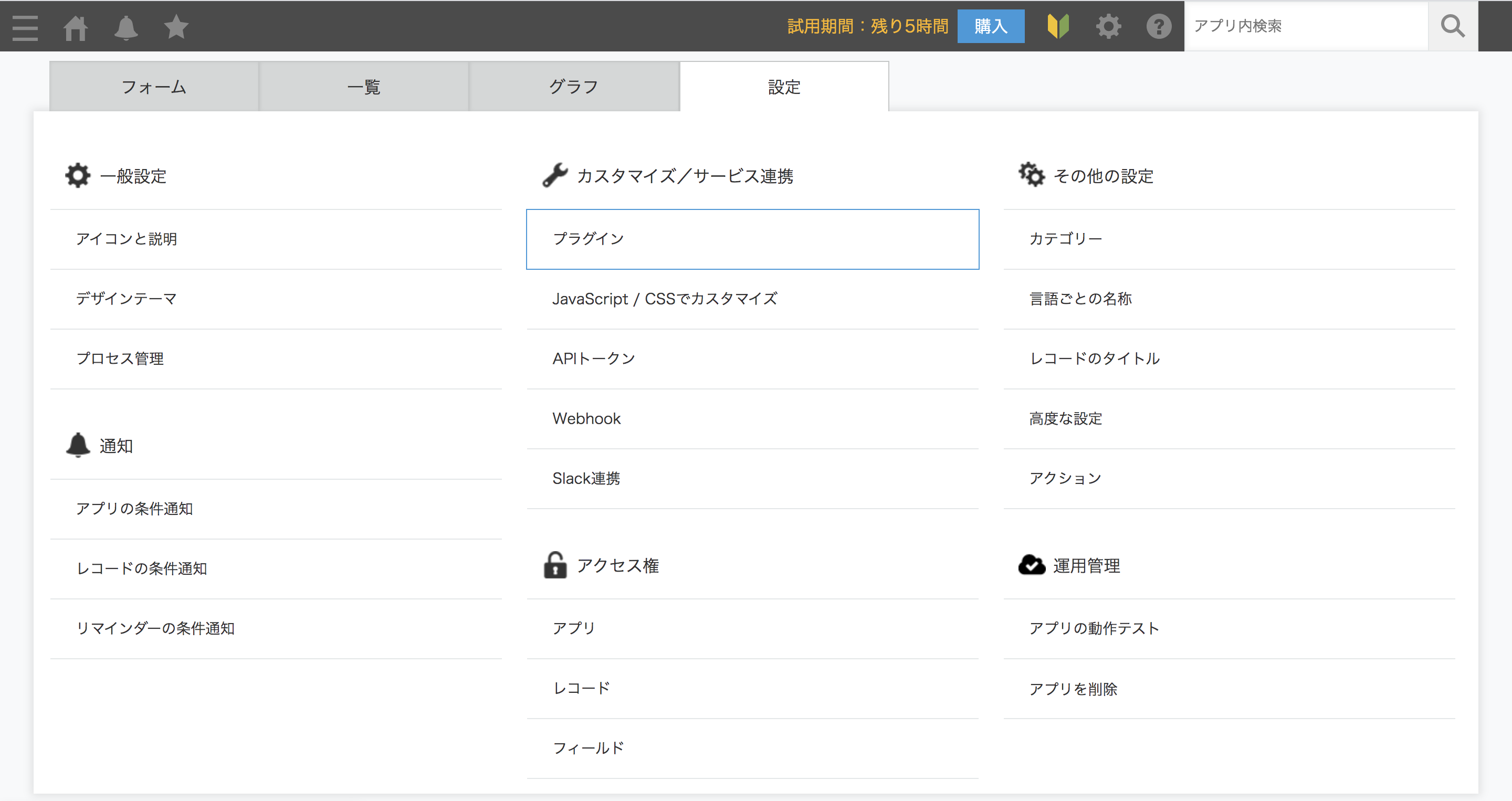
下画像のような画面が表示されますので、設定の歯車ボタンをクリックしてください。

下の画像のような画面が表示されましたでしょうか?
ここから、グラフを作成していきます!
また、初めてこの画面を開いた際にはシリアルナンバーを求められますので、ダウンロードの際に送られたメールに記載されているシリアルナンバーを入力してください。
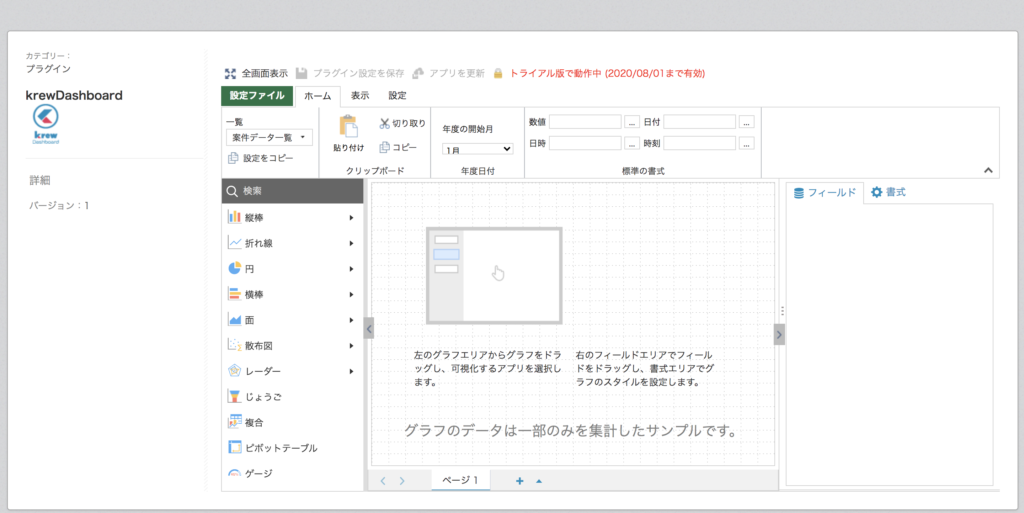
画面左側の一覧には、作成できるグラフが表示されています。
画面右側の「フィールド」や「書式」では、グラフの設定や調整を行います。
今回は、「複合」というグラフから事前準備で作成した案件管理アプリの月別費用が確認できるグラフを作成します!
まず、左側の一覧から「複合」というグラフをドラッグ&ドロップでページ内に配置してください。
グラフを配置すると、下記の画像のようなポップアップが表示されます。
表示するグラフのデータが保存されているアプリを選択します。
今回は案件管理アプリを選択し、OKボタンを押してください。
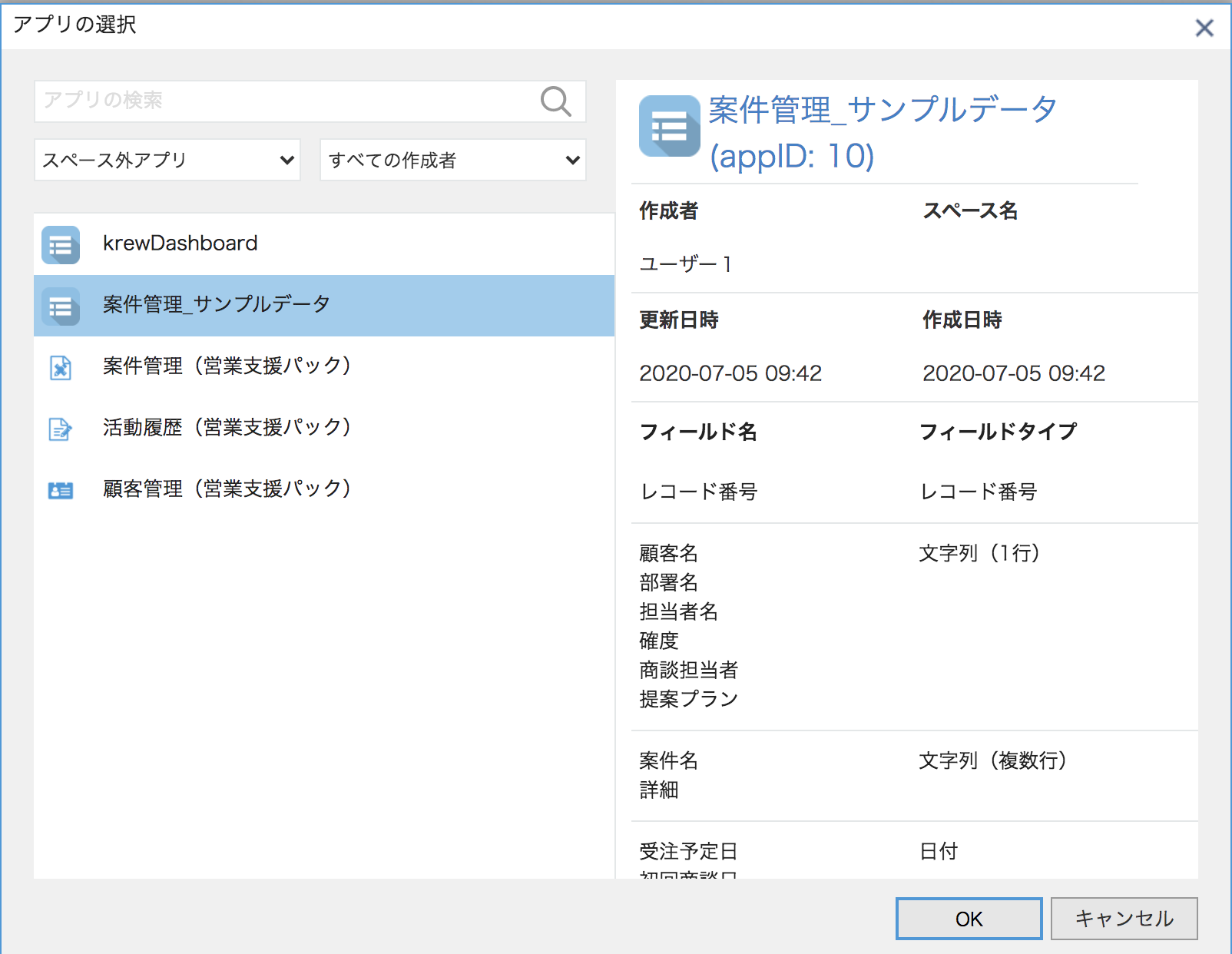
下の画像のように、グラフが表示されましたでしょうか?
このグラフに設定を行い、確認したいデータが反映されるようにしていきます。
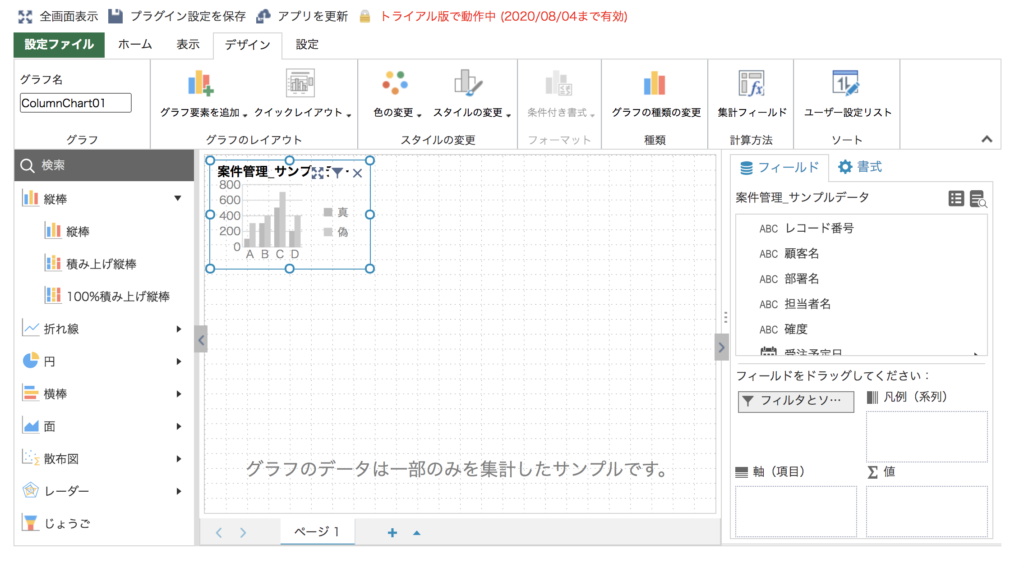
画面右のフィールドの設定で、「軸(項目)」と「値」のフィールドを選択していきます。
今回選択するフィールドは下記の通りです。
軸(項目)
• 年(受注予定日)
• 月(受注予定日)
値
• 合計費用
• プラン費用
• オプション費用
これらのフィールドをドラッグ&ドロップで選択してください。
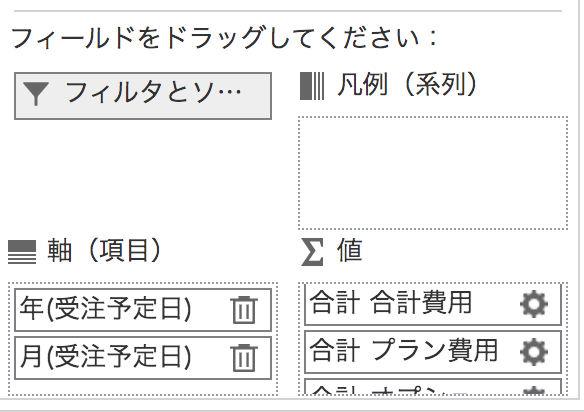
選択出来ましたら、次に書式タブを開いてください。
「グラフエリア」と表示されているドロップダウンリストの中から、「グラフタイトル」を選択し、「タイトル」の「テキスト」という項目に、作成したグラフのタイトルを設定します。
今回は「月別費用」というタイトルを設定します。
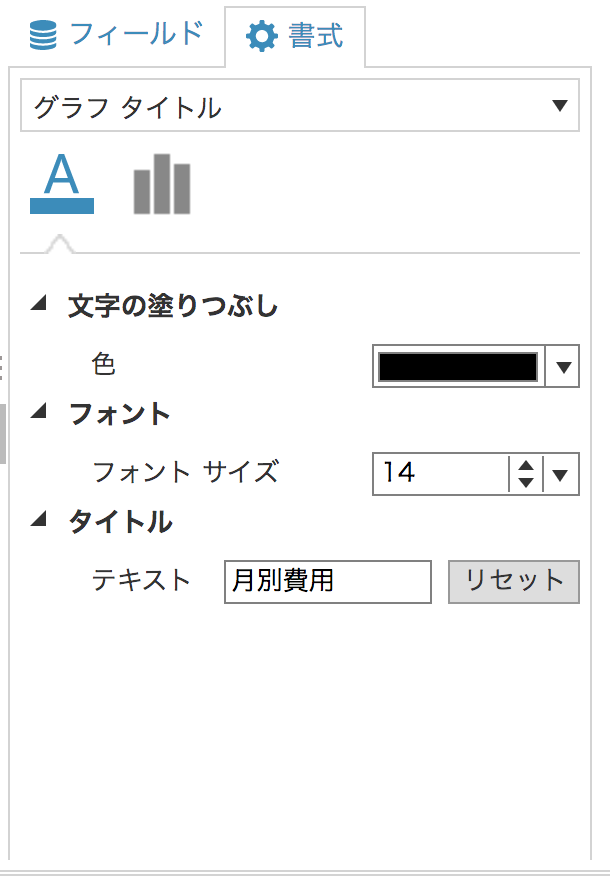
最後に、上部に表示されたメニュー内の「デザイン」タブから、「グラフの種類を変更」を選択してグラフの調整を行います。
下の画像のようなポップアップが表示されます。
今回は、合計費用のみを棒グラフに、プラン費用とオプション費用は折れ線グラフで表示されるように設定します。
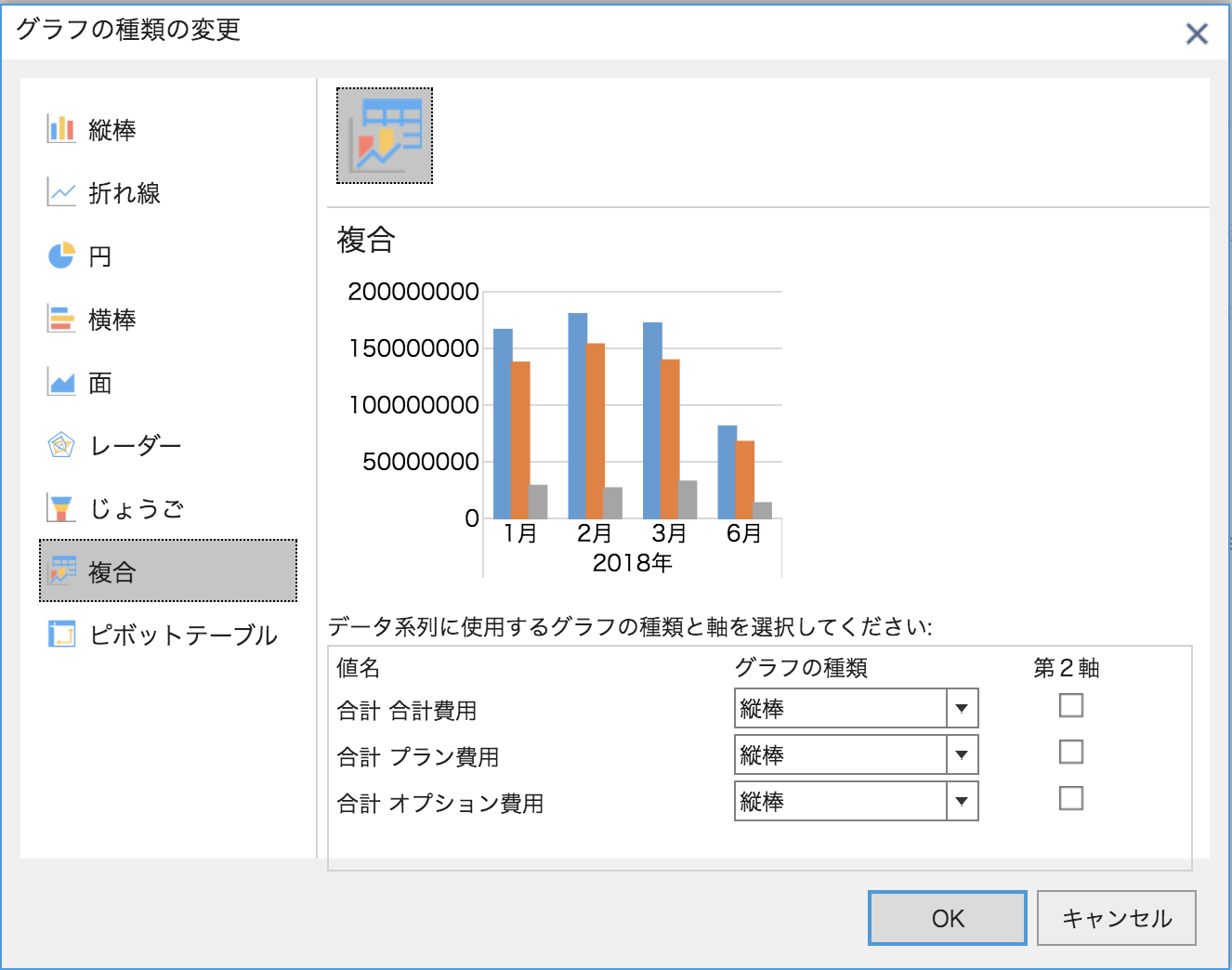
プラン費用とオプション費用の「グラフの種類」というドロップダウンリストから、「折れ線」を選択します。
次に、「第2軸」というテェックボックスにチェックを入れます。
下の画像のようになりましたら、OKボタンを押してください。
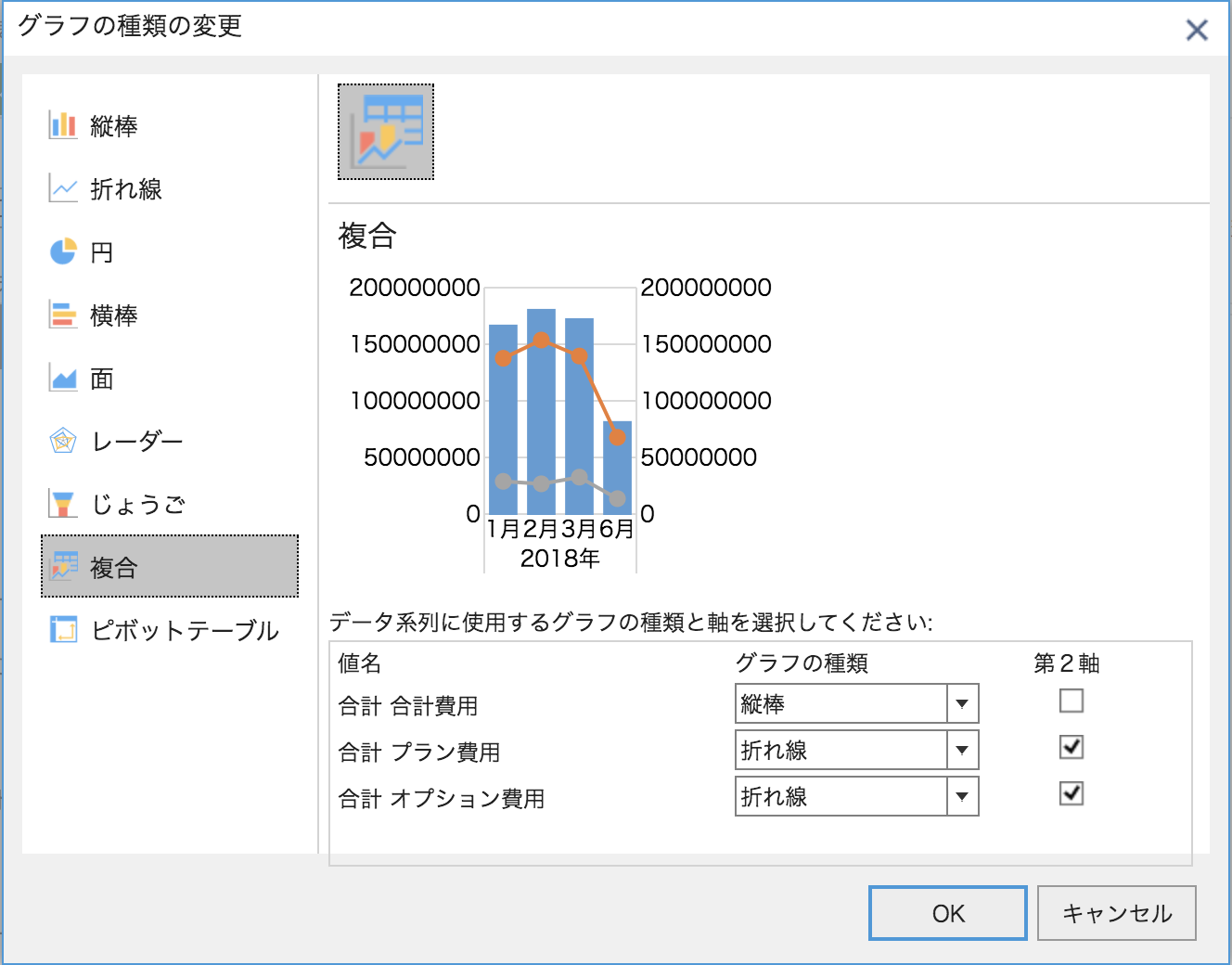
これで、グラフの作成は完了です。
ページ内での表示サイズを調整し、見やすい形にしてください。
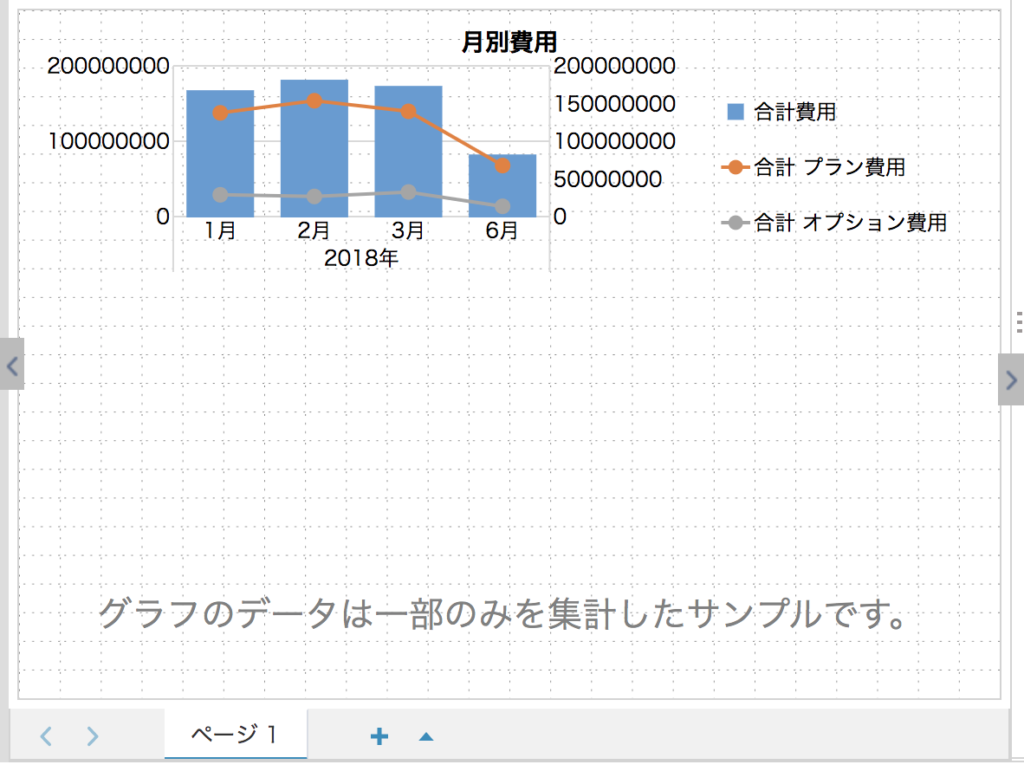
このような手順で、他にも必要なグラフを作成して見てください。
出来ましたら、画面上部の「アプリを更新」をクリックして反映させたら完了です!
アプリ画面で、作成したグラフが表示されるようになっています。
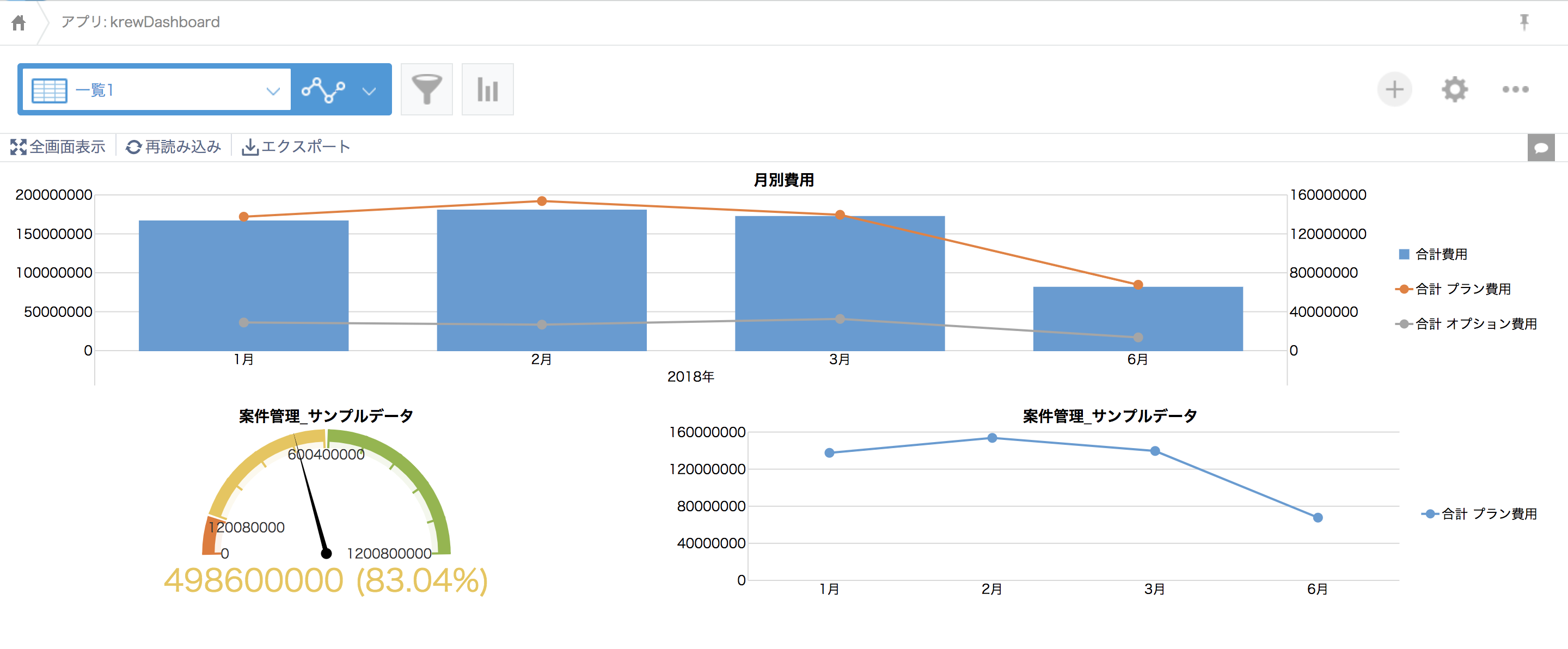
このように、krewDashboardでは作成したグラフの表示が可能です。
今回紹介した以外にも色々なグラフが作成出来ますので、ぜひ試してみてくださいね。
Kintoneなどのクラウドツールの活用サポートサービス「オンライン情シス」では、このようなクラウドツールの導入やカスタマイズなどのサポートも行っています!
まずはお気軽にご相談ください。

